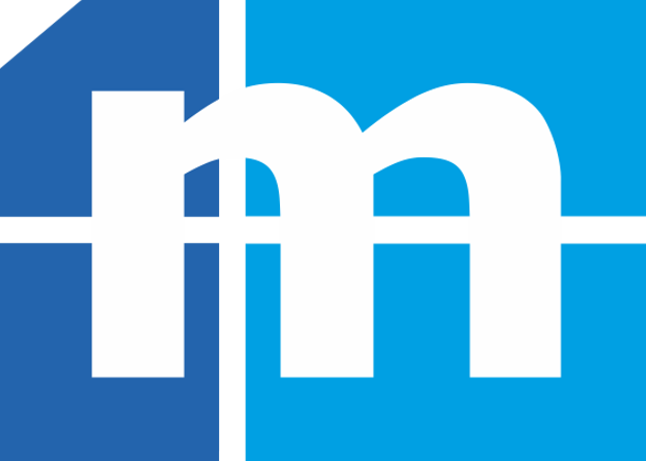Podłączanie raportów dodatkowych
data publikacji: 14-10-2019 15:10:41Aby włączyć danemu użytkownikowi dostęp do wybranych raportów dodatkowych, po zalogowaniu się na konto admin
przechodzimy do Narzędzia>Wzorce dokumentów oraz raporty dodatkowe.
Następnie za zakładce Dodatkowe wzorce dokumentów oraz raporty dodatkowe znajduje się lista takich raportów.

Aby przydzielić dostęp do raportu użytkownikowi przechodzimy do edycji wybranego raportu.
Następnie w polu Uprawnienia dla użytkowników zanzaczamy login użytwkonika, który ma mieć dostęp do raportu. Zapisujemy zmiany.

Od tego momentu raport dodatkowy będzie dostępny do wygenerowania w zakładce Raporty.

Ręczna numeracja dokumentów
data publikacji: 14-10-2019 15:10:41Żeby zmienić numer dokumentu, musimy zalogować się na konto administratora, a następnie:
zakładka 'Pomoc' => '1' 'Konfiguracja programu' => zakładka 'Użytkownicy' => '2' wybieramy użytkownika (przykładowo ADMIN) =>
=> '3' 'Edytuj' => '4' zakładka 'Uprawnienia' => '5' zakładka 'Dokumenty' => '6' zaznaczamy checkbox 'Ręczne numerowanie faktur' =>
'7' 'Zapisz'.

Następnie (przykładowo), wchodzimy w Rejestr sprzedaży => wybieramy dokument => Edycja => '1' zaznaczamy checkbox
po lewej stronie od numeru dokumentu => '2' wprowadzamy ręcznie numer dokumentu.
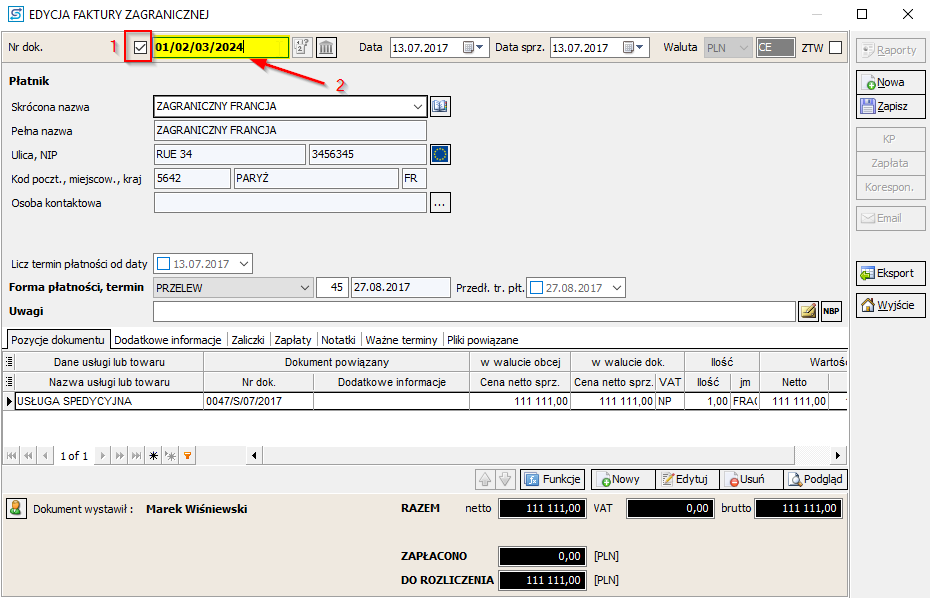
Błąd podczas łączenia z serwerem bazy danych... Sprawdź konfigurację połączenia do serwera MSSQL.
data publikacji: 14-10-2019 15:10:41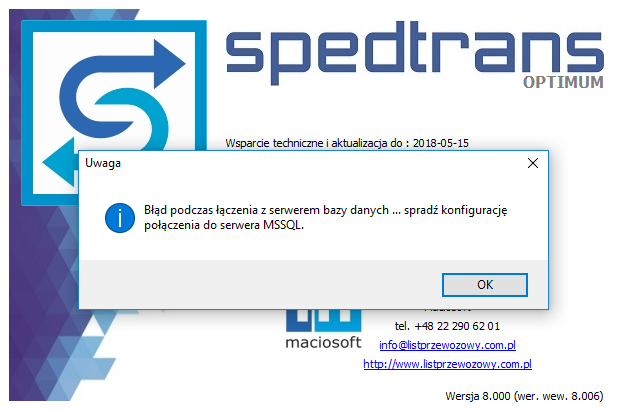
Dany błąd najczęściej powstaje pod czas zatrzymywania się usługi w systemie Windows. Żeby ponownie ją uruchomić, klikamy
prawym przyciskiem na 'START' => 'Zarządzanie komputerem'.
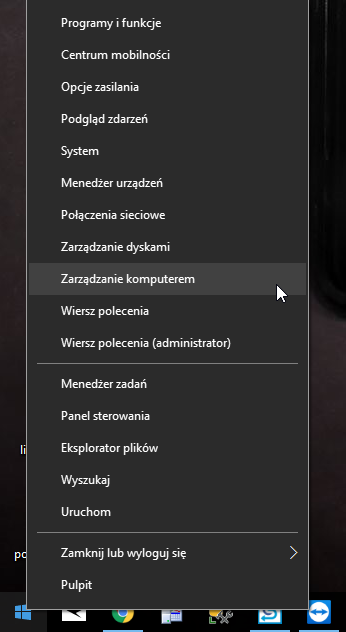
Pojawi się okno z listą po lewej stronie. Klikamy po kolei
'Usługi i aplikacje' => 'Usługi', jak na obrazku. Na dużej liście po prawej stronie szukamy odpowiednią usługę, czyli
SQL Server ('nazwa instancji'). Klikamy na nią lewym przyciskiem i wybieramy opcje 'Uruchom usługę'.
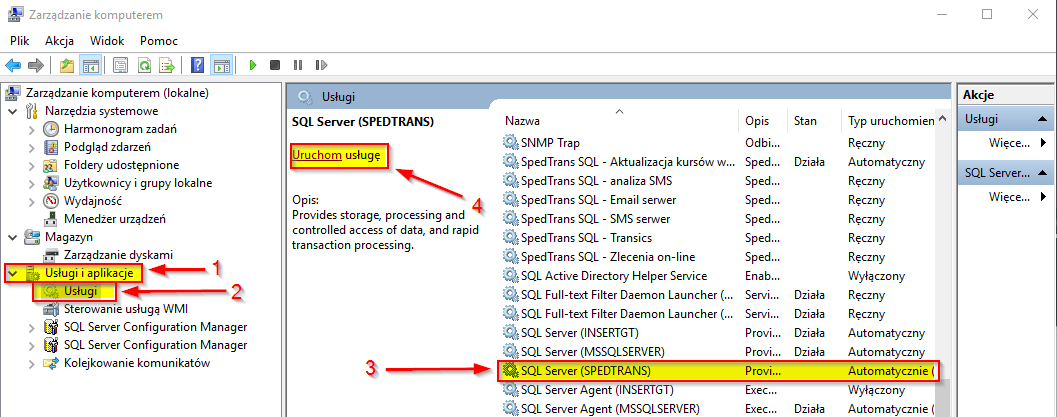
Po pomyślnym uruchomieniu usługi, przechodzimy do konfiguracji połączenia oprogramowania SpedTrans z MS SQL.
Klikamy 'OK' => "4. Wersja standardowa, w lokalnej sieci LAN" => Dalej => Ustawiamy zgodnie z danymi na obrazku
(nazwę serwera nie zmieniamy!). Jeżeli po testowaniu pojawił się komunikat, jak na obrazku, zatwierdzamy przyciskiem OK
i przechodzimy dalej => "Połącz z instniejącą bazą danych na wybranym serwerze MS SQL" => Dalej => Test połączenia
z bazą => OK => Dalej => Koniec.
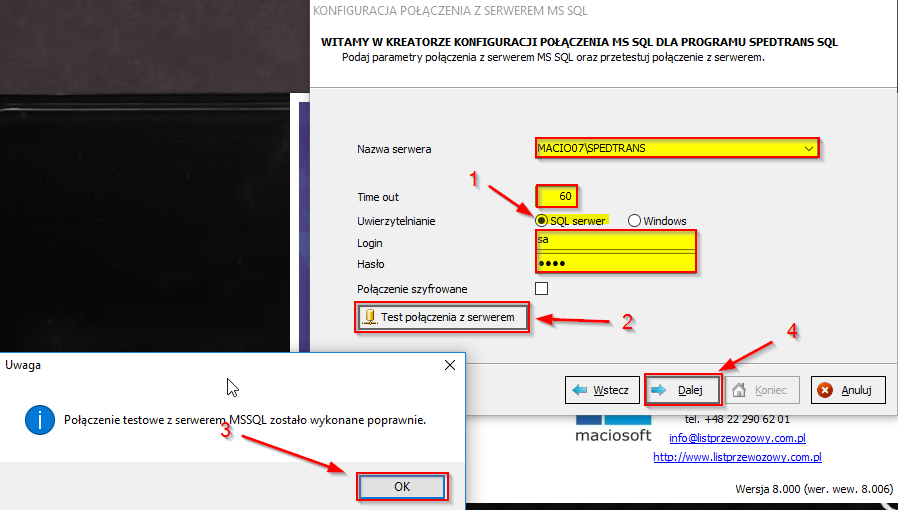
Ponownie uruchamiamy program.
Ograniczenie uprawnień do modyfikacji użytkowników programu
data publikacji: 14-10-2019 15:10:41Proszę się zalogować na konto ADMIN programu dla transportu SPEDTRANS.
Następnie proszę przejśc do zakładki Narzędzia >> Konfiguracja programu.
Odszukujemy zakładkę Użytkownicy.
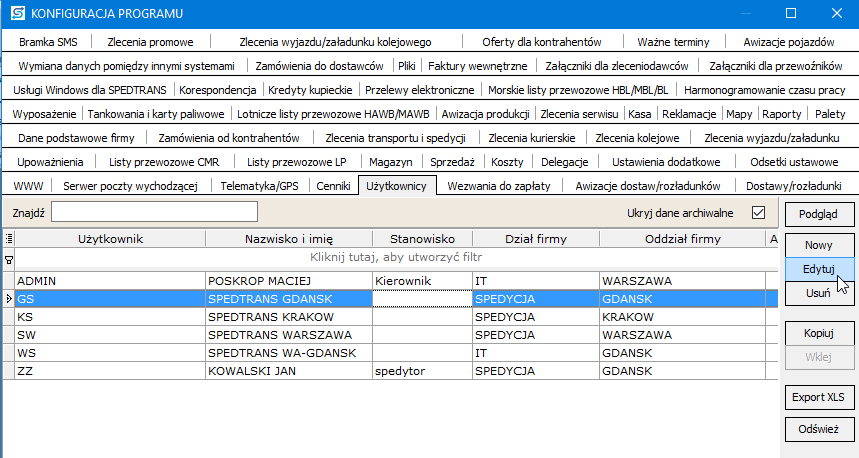
Kolejno przechodzimy do edycji konta użytkownika.
Wbieramy Uprawnienia >> Narzędzia, poniżej sccren który pokazuje gdzie możemy wprowadzić zmiane.
Odznaczamy chcecbox : Podgląd, Nowy, Edycja, Usuń.

Uzupełnienie brakującego numeru dokumentu sprzedaży
data publikacji: 14-10-2019 15:10:41Jeśli próbujemy wystawić dokument sprzedaży i podczas tego zauważymu, że nie jest zachowana kolejność numeracji jak na screen poniżej.
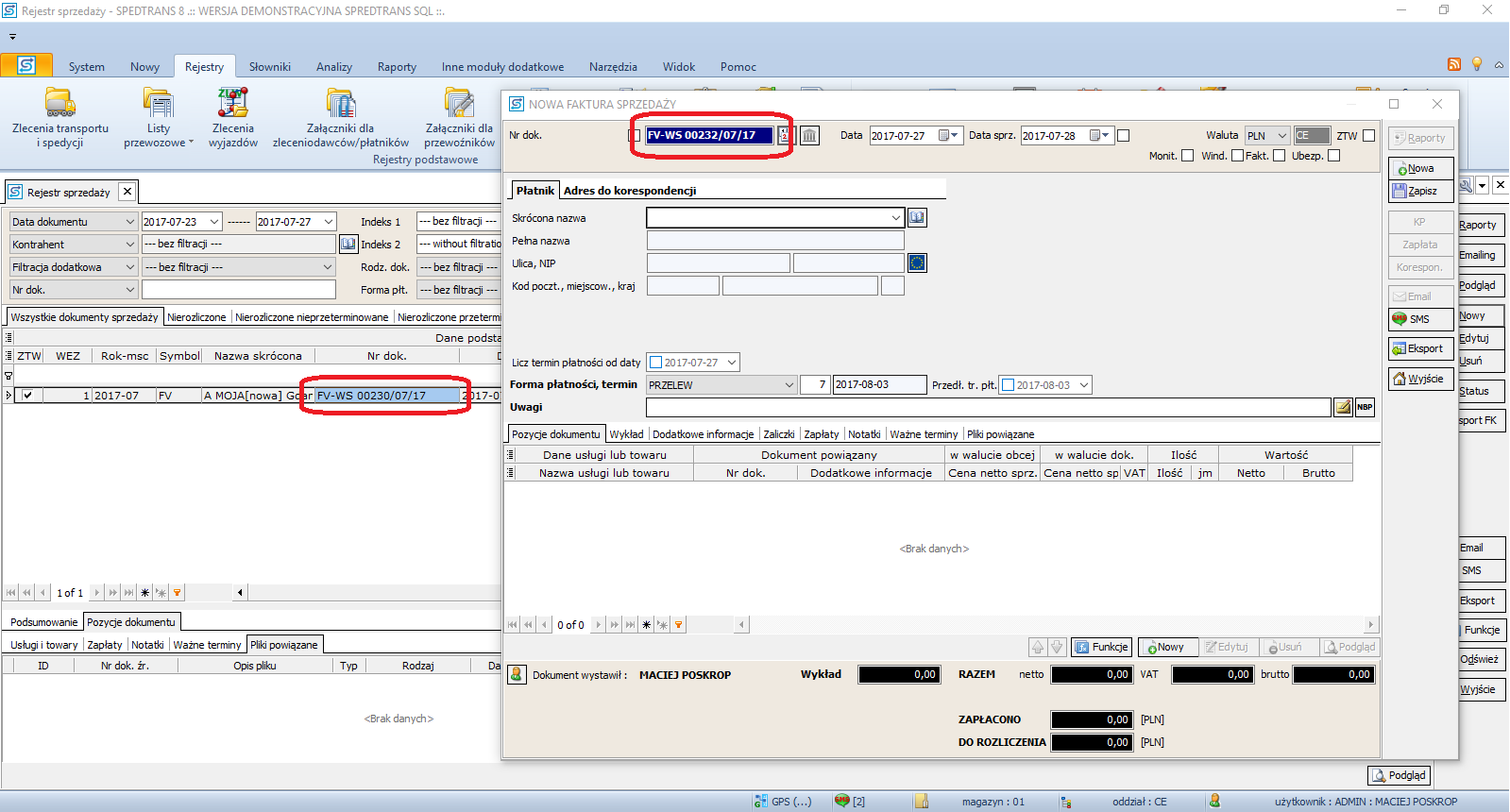
Mamy możliwość "Edytować maskę numeracji" w taki sposób by uzupełnić dokument sprzedaży o brakującym numerze.
Wystarczy najechac kursorem myszki na ikonę ![]() następnie kliknąć.
następnie kliknąć.
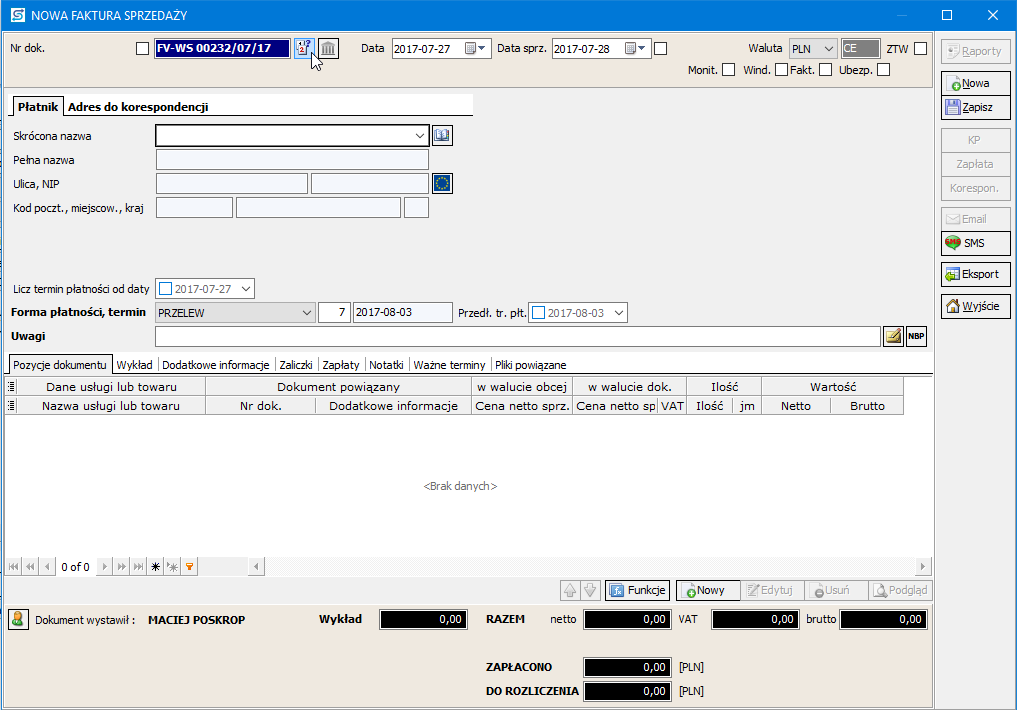
Przechodzimy do wyboru maski numeracji, nastepnie edytujemy
Zwracamy uwagę na pole "Ostatni numer" maski numeracji dokumentów sprzedazy.
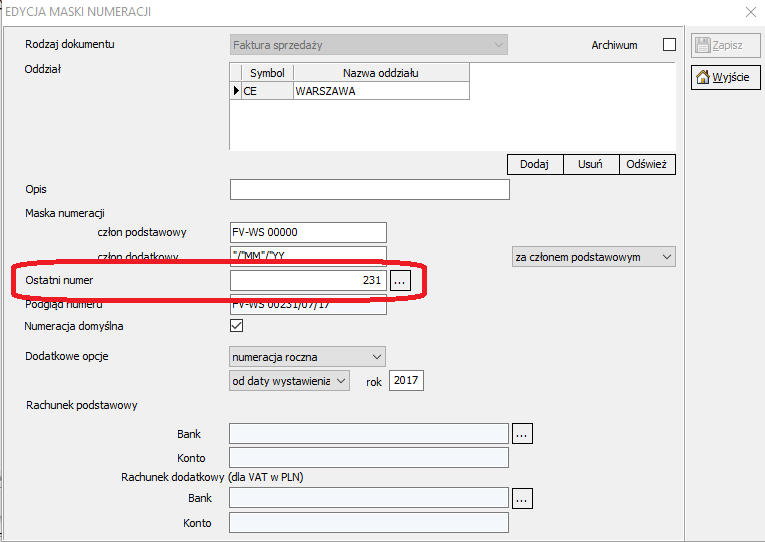
Gdy zachodzi taka potrzeba zmniejszamy o jeden, następnie zapisujemy.
Nowy dokument sprzedaży będzie miał brakujący numer dokumentu sprzedaży.

Strony
- « pierwsza
- ‹ poprzednia
- …
- 2
- 3
- 4
- 5
- 6
- 7
- 8
- 9
- 10
- …
- następna ›
- ostatnia »
 pomoc zdalna
pomoc zdalna